आईपैड पर खुले ऐप्स देखने के लिए, आपको ऐप स्विचर खोलना होगा। यदि आपके पास एक आधुनिक आईपैड मॉडल है, तो संभवतः इसमें होम स्क्रीन पर सूचीबद्ध ऐप्स नहीं होंगे। आपको डॉक खोलने और उन ऐप्स को देखने के लिए ऊपर की ओर स्वाइप करना होगा जिन्हें आप खोलना चाहते हैं। ऐप स्विचर खोलने और वर्तमान में चल रहे ऐप्स को देखने के लिए आपको बस इन स्वाइपिंग जेस्चर की आवश्यकता है। जब आप अपने आईपैड पर वर्तमान में खुले हुए ऐप्स देख सकते हैं तो वे आपका समय बचाने और अधिक उत्पादकता से काम करने में मदद कर सकते हैं।

यह आलेख इन इशारों का खुलासा करता है और बताता है कि आईपैड पर खुले ऐप्स को देखने के लिए उनका उपयोग कैसे करें।
आईपैड पर ओपन ऐप्स देखना
आपके आईपैड पर वर्तमान में खुले ऐप्स को देखने में सक्षम होने से आप उनके बीच जल्दी और आसानी से स्विच कर सकते हैं, जिससे उत्पादकता में सुधार होता है। इसे कुशलतापूर्वक निष्पादित करने के लिए, आपको ऐप स्विचर टूल तक पहुंचने की आवश्यकता है। इसका पता लगाने का तरीका यहां बताया गया है:
- आईपैड स्क्रीन के नीचे जाएं, ऊपर की ओर स्वाइप करें और अपनी उंगली को स्क्रीन के बीच में रोकें। यदि आपके पास पुराना आईपैड मॉडल है, तो खुले ऐप्स देखने के लिए होम बटन को दो बार दबाएं।

- सबसे हाल ही में उपयोग किए गए ऐप्स सबसे पहले स्क्रीन पर दिखाई देंगे। आपके द्वारा पहले खोले गए ऐप्स को देखने के लिए, अपनी उंगली को स्क्रीन पर दाईं ओर स्लाइड करें। पहले खोले गए ऐप्स के थंबनेल दिखाई देंगे।

- जब आपको वह ऐप मिल जाए जिसे आप एक्सेस करना चाहते हैं, तो उस पर एक बार टैप करें।

नए आईपैड पर रनिंग ऐप्स खोलना
अपने डिवाइस पर चल रहे एप्लिकेशन खोलने के लिए, आपको डॉक देखना होगा। यदि आपके पास iPad Air या iPad Pro सहित नवीनतम मॉडल का iPad है, तो ऐसा करने के लिए आपके पास दबाने के लिए होम स्क्रीन बटन नहीं होगा। इस प्रकार, आप डॉक को इस प्रकार खोल सकते हैं:
- स्क्रीन पर किसी भी स्थान पर टैप करके अपने डिवाइस को सक्रिय करें।

- वैकल्पिक रूप से, डिवाइस को स्लीप मोड से बाहर लाने के लिए पावर बटन दबाएं।

- अपने आईपैड को फेस आईडी से अनलॉक करें।
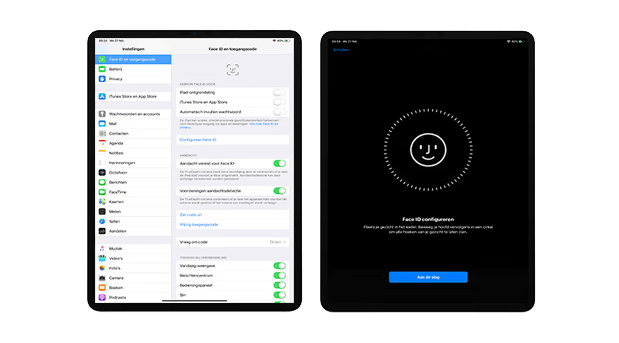
आधुनिक आईपैड मॉडल सबसे अधिक उपयोग किए जाने वाले ऐप्स को डॉक के बाईं ओर रखते हैं। सबसे हाल ही में खोले गए ऐप्स दाईं ओर हैं। दाईं ओर सबसे दूर एक बटन होगा जो ऐप लाइब्रेरी खोलता है, जो आईपैड पर सभी ऐप्स का स्थान और श्रेणी प्रदर्शित करता है। वे ऐप्स खोलें जिन्हें आपको डॉक से देखना है।
किसी ऐप के लिए खुली हुई विंडोज़ का पता लगाने के लिए शेल्फ़ का उपयोग कैसे करें
आईपैड पर काम करते समय, आप अधिकतर एक समय में एक से अधिक ऐप खोलेंगे। नई विंडो खोलना आसान है. हालाँकि, जिस खुले ऐप के साथ आप अपने डिवाइस पर काम कर रहे हैं उसके लिए विंडोज़ ढूंढना मुश्किल हो सकता है। सौभाग्य से, iPadOS 15 या बाद का संस्करण शेल्फ़ नामक एक नई सुविधा के साथ आता है। यह डॉक की तरह काम करता है लेकिन एक समय में केवल एक ऐप के लिए। उदाहरण के लिए, यदि आप नोट्स में काम कर रहे हैं, तो शेल्फ आपको अन्य नोट्स पेज दिखा सकता है जिन्हें आप एक्सेस करना चाहते हैं। आप बस एक पर टैप कर सकते हैं और सीधे उस पर जा सकते हैं। ध्यान रखें कि शेल्फ केवल नोट्स, रिमाइंडर, या समाचार, या सफारी या क्रोम जैसे ब्राउज़र के साथ ही काम करता है। इसे करने का तरीका यहां बताया गया है:
- एक ऐप खोलें. यदि आपको शीर्ष पर तीन बिंदु दिखाई देते हैं, तो ऐप शेल्फ़ सुविधा का समर्थन करता है।

- तीन बिंदुओं पर टैप करें. स्क्रीन के नीचे छोटी-छोटी खिड़कियों की एक श्रृंखला दिखाई देगी।

- उस विंडो को टैप करें जिस पर आप स्विच करना चाहते हैं। इसके अतिरिक्त, आप उसी ऐप के भीतर अन्य पेज खोलने के लिए "नई विंडो" का चयन कर सकते हैं।

- किसी विंडो को बंद करने के लिए उस पर ऊपर की ओर स्वाइप करें।

दूसरा विकल्प यह है कि ऐप के आइकन को स्पर्श करके रखें और "सभी विंडोज़ दिखाएं" चुनें।
यदि आप शेल्फ़ के साथ जो चाहते हैं वह हासिल नहीं कर पाते हैं, तो ऐप स्विचर टूल को फिर से आज़माएँ - नीचे से ऊपर की ओर स्वाइप करें और स्क्रीन के निष्क्रिय होने पर रुकें। यह खुले ऐप्स और उनकी विंडो दिखाता है। और यदि आपने एक ऐप के लिए कई विंडो खोली हैं, तो ऐप स्विचर उसके पास एक छोटा विंडोज आइकन रखेगा। यदि आप इसे छूते हैं, तो उस विशेष ऐप की सभी विंडो दृश्यमान हो जाएंगी। इसमें फ़ुल-स्क्रीन, स्लाइड ओवर और स्प्लिट व्यू विंडो शामिल हैं।
डॉक पर हाल ही में उपयोग किए गए ऐप्स को कैसे अक्षम करें
यदि आप आधुनिक या पुराने iPad संस्करण का उपयोग करते हैं, तो हाल ही में उपयोग किए गए ऐप्स को इस प्रकार अक्षम करें:
- अपने आईपैड पर "सेटिंग्स" मेनू खोलें।

- "होम स्क्रीन और मल्टीटास्किंग" पर जाएँ और इसे चुनें।

- "डॉक में सुझाए गए और हाल के ऐप्स दिखाएं" का पता लगाएं और स्विच को "ऑफ" पर टॉगल करें।

आप "डॉक में ऐप लाइब्रेरी दिखाएं" को "ऑफ़" पर स्विच करके ऐप लाइब्रेरी को टॉगल भी कर सकते हैं।
यदि डॉक खोलने से इंकार कर दे तो क्या करें
इन निर्देशों के दौरान, आपको एहसास हुआ कि डॉक कितना महत्वपूर्ण है। यदि एक बार टैप करने पर यह खुलने से इंकार कर देता है या रुक जाता है, तो आप खुले हुए ऐप्स और अन्य चीजें नहीं देख सकते। तो, यहां बताया गया है कि जब डॉक फ़्रीज़ हो जाए तो क्या करना चाहिए:
- स्लीप/वेक पावर बटन दबाएं और जब आपको स्क्रीन बंद करने के लिए स्लाइडर दिखाई दे तो रुक जाएं।
- यदि स्क्रीन फ़्रीज़ हो जाती है, तो स्लीप/वेक और होम बटन दबाएँ। जब आप अपनी स्क्रीन पर Apple लोगो देखें तो रुकें।
- यदि डॉक अटक जाता है या फ़्रीज़ हो जाता है तो आप अपना आईपैड रीसेट कर सकते हैं। "सेटिंग्स," "सामान्य," "रीसेट," और "सभी सेटिंग्स रीसेट करें" पर जाएं। हालाँकि, पहले अपने डेटा का बैकअप लें क्योंकि इससे आपके डिवाइस से कुछ ऐप्स और सेटिंग्स साफ़ हो सकती हैं।
- "सेटिंग्स," "सामान्य," और "सॉफ़्टवेयर अपडेट" पर टैप करके अपने आईपैड को अपडेट करें।
अन्य स्वाइपिंग जेस्चर के बारे में जानने योग्य
एक खुले ऐप को बंद करना
यदि आपके आईपैड में कोई होम बटन नहीं है, तो वर्तमान ऐप को बंद करने और होम स्क्रीन देखने के लिए ऊपर की ओर स्वाइप करें और डिस्प्ले के बीच में रुकें।
नियंत्रण केंद्र देखें
नियंत्रण केंद्र में एयरप्लेन मोड, ब्लूटूथ, मोबाइल डेटा, वाई-फाई, टॉर्च आदि शामिल हैं। इसलिए, नियंत्रण केंद्र iOS डिवाइस पर सबसे अधिक उपयोग किया जाने वाला मेनू है। इसे देखने के लिए, ऊपरी दाएं कोने से नीचे की ओर स्वाइप करें।
अधिसूचनाओं की समीक्षा करें
जब आपको कोई सूचना मिले और आप उसे देखना चाहें तो अपनी स्क्रीन के ऊपर से नीचे की ओर स्वाइप करें। विभिन्न अधिसूचनाओं के साथ एक सूची सामने आएगी। वह चुनें जिसे आप पढ़ना चाहते हैं।
किसी छुपे हुए ऐप को खोजें
यदि आपको कोई ऐप नहीं मिल रहा है, फिर भी आपको उसे खोलना है, तो iPad के डिस्प्ले के केंद्र से नीचे की ओर स्वाइप करें। एक खोज बॉक्स खुल जाएगा, और आप इसका उपयोग लापता ऐप का पता लगाने के लिए कर सकते हैं। होम स्क्रीन पर लौटने के लिए बाईं ओर स्वाइप करें।
सामान्य प्रश्न
मैं एंड्रॉइड पर खुले ऐप्स कैसे ढूंढ सकता हूं?
यदि आपके पास नवीनतम एंड्रॉइड फोन है, तो उसकी स्क्रीन के निचले कोने से ऊपर की ओर स्वाइप करें। अपने फोन पर तीन ऊर्ध्वाधर रेखाओं वाले आइकन या भौतिक नेविगेशन बटन को छूकर ऐप स्विचर टूल चालू करें। फिर, खुले ऐप्स देखने के लिए दाएं या बाएं स्वाइप करें। हाल ही में उपयोग किए गए ऐप की विंडो को बंद करने के लिए ऊपर की ओर स्वाइप करें।
यदि आपका आईपैड नया है तो आप ऐप्पल पे ऐप कैसे सक्षम कर सकते हैं?
Apple Pay को सक्षम करने के लिए पावर बटन को दो बार टैप करें। एक Apple Pay स्क्रीन दिखाई देगी जिससे आप अपने iPad से चीज़ें ऑनलाइन खरीद सकते हैं।
क्या मैं iPad पर हाल की गतिविधि देख सकता हूँ?
कोई भी व्यक्ति "सेटिंग्स" ऐप पर टैप करके आईपैड पर हाल की गतिविधि देख सकता है। फिर, "स्क्रीन टाइम" चुनें। उसके बाद, दैनिक उपयोग सारांश देखने के लिए "दिन" स्पर्श करें या यह जांचने के लिए "सप्ताह" स्पर्श करें कि आप हर सप्ताह अपने आईपैड का उपयोग कैसे करते हैं।
आईपैड पर ओपन ऐप्स देखें
आधुनिक आईपैड को स्वाइपिंग और टैपिंग जेस्चर के माध्यम से नेविगेट करना आसान है। यदि आप अपने iPad पर खोले गए सभी ऐप्स देखना चाहते हैं, तो ऐप स्विचर खोलने के लिए अपनी स्क्रीन के केंद्र तक ऊपर की ओर स्वाइप करें और थोड़ा दबाए रखें। फिर खुले ऐप्स, स्प्लिट व्यू और स्लाइड विंडोज़ देखने के लिए बाएं या दाएं स्वाइप करें। आप ऐप स्विचर या शेल्फ़ का उपयोग करके किसी दिए गए ऐप के लिए खोली गई सभी विंडो भी देख सकते हैं।
क्या आपने हाल ही में अपने iPad पर खुले ऐप्स देखने का व्यर्थ प्रयास किया? क्या आप इस लेख को पढ़ने के बाद समझ गए कि यह कैसे करना है? नीचे टिप्पणी अनुभाग में हमें बताएं।




